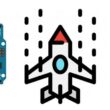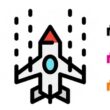Envoi des données mesurées par le capteur DHT11 connecté au Micro:bit via Bluetooth
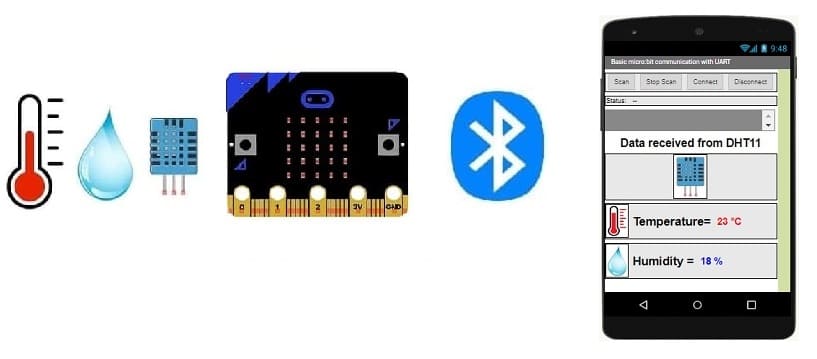
Plan du tutoriel
1- Comment la carte Micro:bit reçoit les données mesurées par le capteur DHT11 ?
2- Comment la carte Micro:bit envoi des données au smartphone via Bluetooth ?
3- Les composants nécessaires pour commander le capteur DHT11 par la carte Micro:bit
4- Schéma de câblage de la carte Micro:bit avec le capteur DHT11
5- Programmer la carte Micro:bit avec Makecode pour envoyer la température et l'humidité du capteur DHT11 au smartphone
6- Développer une application mobile pour smartphone avec App Inventor pour recevoir les données de la carte Micro:bit via Bluetooth
Comment la carte Micro:bit reçoit les données mesurées par le capteur DHT11 ?
La carte Micro:bit est un microcontrôleur programmable largement utilisé dans l'éducation et le prototypage électronique. Le capteur DHT11 est un capteur d'humidité et de température qui peut être utilisé avec la carte Micro:bit pour mesurer ces deux paramètres.
Pour que la carte Micro:bit puisse recevoir les données mesurées par le capteur DHT11, vous devez connecter physiquement le capteur à la carte Micro:bit et écrire un programme qui permet à la carte de lire les données du capteur.
Voici une procédure générale pour connecter un capteur DHT11 à une carte Micro:bit :
1- Connexion physique : Connectez les broches du capteur DHT11 aux broches d'entrée/sortie de la carte Micro:bit. Le DHT11 a généralement trois broches : une pour l'alimentation (VCC), une pour la masse (GND), et une pour la transmission de données (DATA). Assurez-vous de connecter correctement ces broches.
2- Programmation : Écrivez un programme dans un langage de programmation compatible avec la carte Micro:bit (comme le langage de blocs MakeCode ou MicroPython). Le programme doit inclure des instructions pour lire les données du capteur DHT11 à partir de la broche de données.
3- Interprétation des données : Une fois les données lues, vous pouvez les interpréter et les utiliser selon vos besoins. Dans l'exemple ci-dessus, les données d'humidité et de température sont extraites des octets lus à partir du capteur.
Comment la carte Micro:bit envoi des données au smartphone via Bluetooth ?
La carte Micro:bit est un microcontrôleur éducatif largement utilisé pour enseigner la programmation et l'informatique physique aux enfants. Elle est équipée d'une fonctionnalité Bluetooth qui permet la communication sans fil avec d'autres appareils, tels que des smartphones.
Voici comment la carte Micro:bit envoie des données au smartphone via Bluetooth :
Programmation de la carte Micro:bit : Vous devez programmer la carte Micro:bit pour qu'elle envoie des données via Bluetooth. Cela se fait généralement à l'aide d'un langage de programmation visuel comme le langage de blocs MakeCode ou en utilisant un langage de programmation textuel tel que MicroPython.
Activation du Bluetooth sur la carte Micro:bit : La programmation doit inclure des instructions permettant d'activer le module Bluetooth sur la carte Micro:bit. Cela peut impliquer l'utilisation d'une bibliothèque Bluetooth spécifique et l'initialisation des paramètres nécessaires.
Émission de données : Une fois que le Bluetooth est activé, la carte Micro:bit peut émettre des données sous forme de paquets Bluetooth. Ces données peuvent être de divers types, tels que des valeurs de capteurs, des informations de mouvement, etc., en fonction de ce que vous avez programmé.
Écoute sur le smartphone : De l'autre côté, sur le smartphone, une application appropriée doit être utilisée pour écouter les données Bluetooth provenant de la carte Micro:bit. Les smartphones modernes sont équipés de fonctionnalités Bluetooth qui permettent de se connecter à des périphériques compatibles.
Traitement des données côté smartphone : Une fois que le smartphone reçoit les données de la carte Micro:bit, une application sur le smartphone doit être programmée pour traiter ces données. Cela peut inclure l'affichage des données, la manipulation de l'interface utilisateur, ou toute autre action spécifiée dans le programme.
Les composants nécessaires pour commander le capteur DHT11 par la carte Micro:bit
Pour lire la température et l'humidité mesurées par le capteur DHT11 connecté au carte Micro:bit, voici les composants nécessaires :
Carte Micro:bit

La carte Micro:bit est un petit ordinateur programmable conçu pour l'éducation des enfants et des débutants en informatique. Elle a été développée par la BBC au Royaume-Uni en 2015 dans le but d'encourager l'apprentissage de la programmation et de l'électronique.
Capteur DHT11 :

Pour mesurer la température et l'humidité de l'environnement.
Câbles avec pince crocodile

Pour relier physiquement la carte Micro:bit et le capteur DHT11 entre eux.
Plaque d'essai (Breadboard) :

On utilise le plaque d'essai pour faciliter le câblage des différents composants.
Schéma de câblage de la carte Micro:bit avec le capteur DHT11
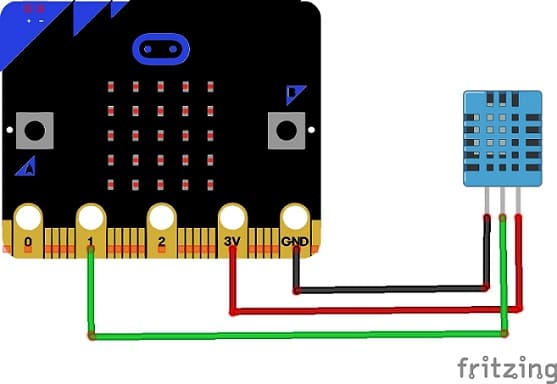
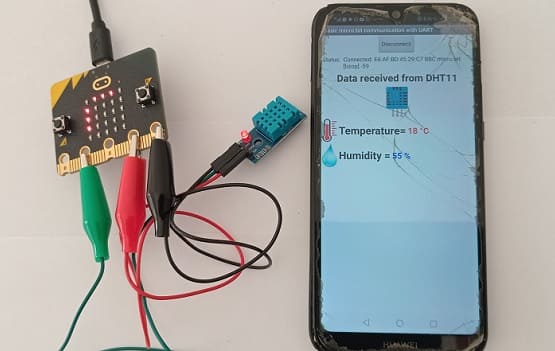
Détail des connexions pour le capteur DHT11 :
- Connecter la broche VCC du capteur DHT11 à la broche 3.3V de la carte Micro:bit
- Connecter la broche DATA du capteur DHT11 à la broche P1 de la carte Micro:bit
- Connecter la broche GND du capteur DHT11 à la broche GND de la carte Micro:bit
Programmer la carte Micro:bit avec Makecode pour envoyer la température et l'humidité au smartphone
Pour programmer la carte Micro:bit avec MakeCode pour envoyer la température et l'humidité du capteur DHT11 à un smartphone, vous pouvez suivre ces étapes :
1- Accédez au site web MakeCode pour Micro:bit : https://makecode.microbit.org/.
2- Cliquez sur "Nouveau Projet" pour créer un nouveau projet.
3- Pour ajouter les blocs pour Bluetooth : aller à la catégorie "Extensions", recherchez et ajoutez l'extension "bluettooth".
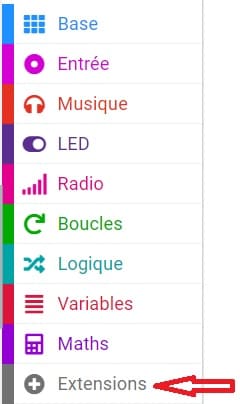
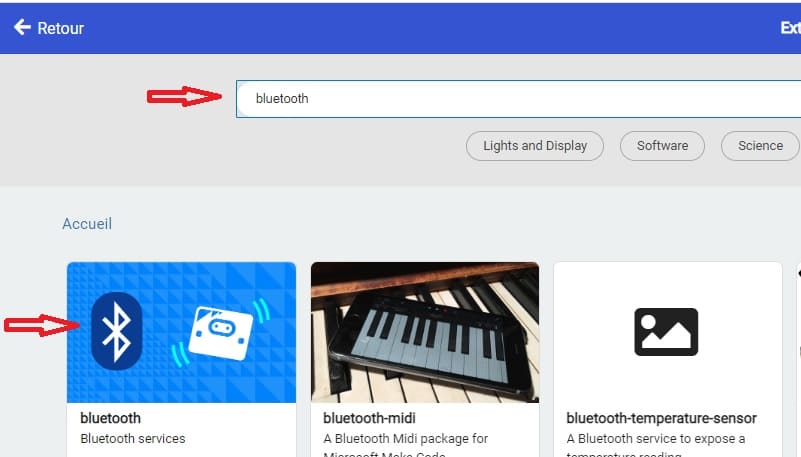
4- Dans la catégorie "Extensions", recherchez et ajoutez l'extension "DHT11" à votre projet.
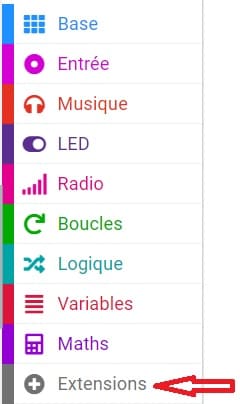
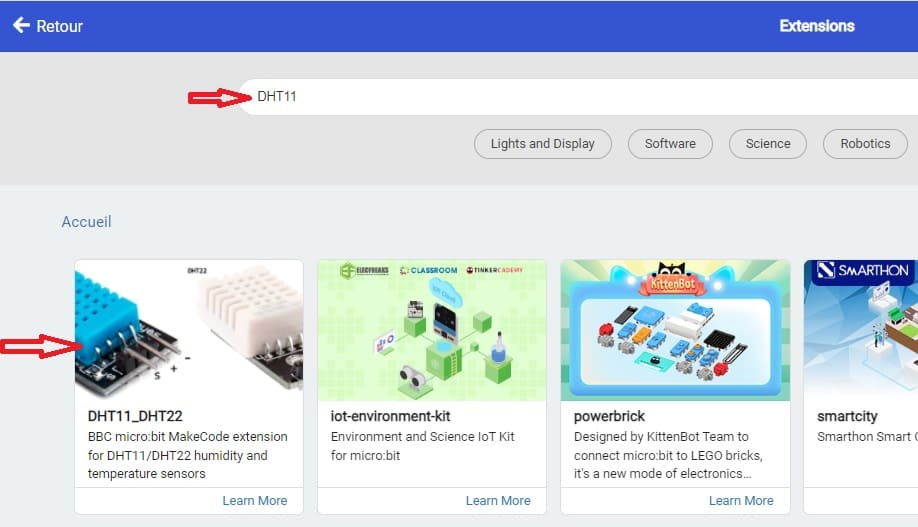
5- Utilisez les blocs de code du makecode pour lire la température et l'humidité mesurées par le capteur DHT11. Ces blocs se trouvent dans la catégorie "DHT11".
Voici un exemple simple de code pour lire la température et l'humidité, puis les envoyer via Bluetooth au smartphone :
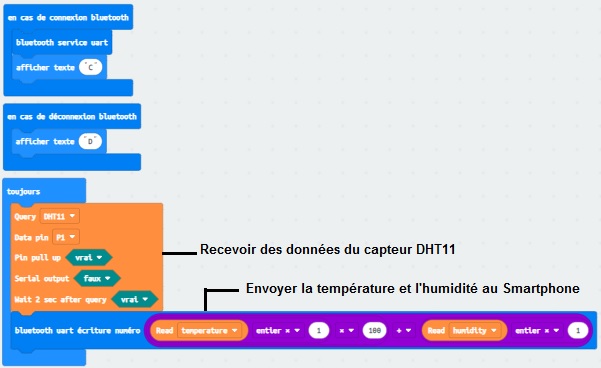
6- Connectez votre carte Micro:bit à l'ordinateur à l'aide d'un câble USB et cliquez sur le bouton "Téléverser" pour téléverser le programme sur la carte Micro:bit.
Développer une application mobile pour smartphone avec App Inventor pour recevoir les données de la carte Micro:bit via Bluetooth
App Inventor est un outil visuel de développement d'applications pour Android, qui peut être utilisé pour créer des applications mobiles simples sans nécessiter une connaissance approfondie de la programmation. Voici comment vous pourriez créer une application avec App Inventor pour recevoir les données de la carte Micro:bit via Bluetooth :
1- Accédez à https://appinventor.mit.edu/ et connectez-vous avec votre compte Google.
2- Créer un nouveau projet.
3- Concevoir l'interface utilisateur :
Utilisez les composants de l'interface utilisateur pour créer une interface adaptée à votre application. Par exemple, vous pourriez ajouter des étiquettes pour afficher les valeurs de la température et de l'humidité, et des boutons pour se connecter à la carte Micro:bit.
Voici un exemple de l'interface de notre application mobile :
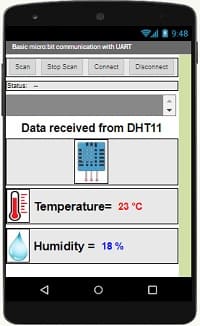
4- Utilisez ces extensions pour configurer la communication Bluetooth entre la carte Micro:bit et le Smartphone.
![]()
- L'extension "BluetoothLE1" fait en effet référence à une extension spécifique pour MIT App Inventor qui permet de gérer la communication Bluetooth Low Energy (BLE) dans vos applications mobiles. Cette extension facilite l'interaction entre votre application App Inventor et les périphériques BLE, tels que les capteurs, les appareils de suivi, les dispositifs portables, etc.
- L'extension "BluetoothClient1" dans MIT App Inventor vous permet de créer des applications mobiles qui peuvent se connecter à des dispositifs Bluetooth, comme des modules Bluetooth série (par exemple, HC-06) connectés à des microcontrôleurs, des appareils Bluetooth audio, etc. Cette extension facilite la communication avec ces dispositifs en utilisant des connexions Bluetooth série.
- l'extension "Microbit_UART1" permet d'utiliser la communication UART (Universal Asynchronous Receiver-Transmitter) avec la carte Micro:bit dans l'environnement de programmation MakeCode.
- L'extension " Notifier1" dans MIT App Inventor est un composant permettant d'afficher des notifications ou des messages à l'utilisateur d'une application. Elle peut être utilisée pour envoyer des messages pop-up, des alertes ou des informations importantes à l'utilisateur pendant l'exécution de l'application. C'est un composant utile pour améliorer l'expérience utilisateur en fournissant des informations contextuelles.
5- À partir d'Android 12, les autorisations Bluetooth ont été renforcées pour améliorer la sécurité et la protection des données des utilisateurs. C'est pour cela on doit déclarer les autorisations dont votre application a besoin dans le fichier AndroidManifest.xml. Pour Bluetooth, vous devrez inclure les autorisations ACCESS_FINE_LOCATION, BLUETOOTH_SCAN, et éventuellement BLUETOOTH_CONNECT, en fonction des fonctionnalités que vous utilisez.

6- Utilisez ces blocs de programmation pour connecter le smartphone à la carte Micro:bit via Bluetooth
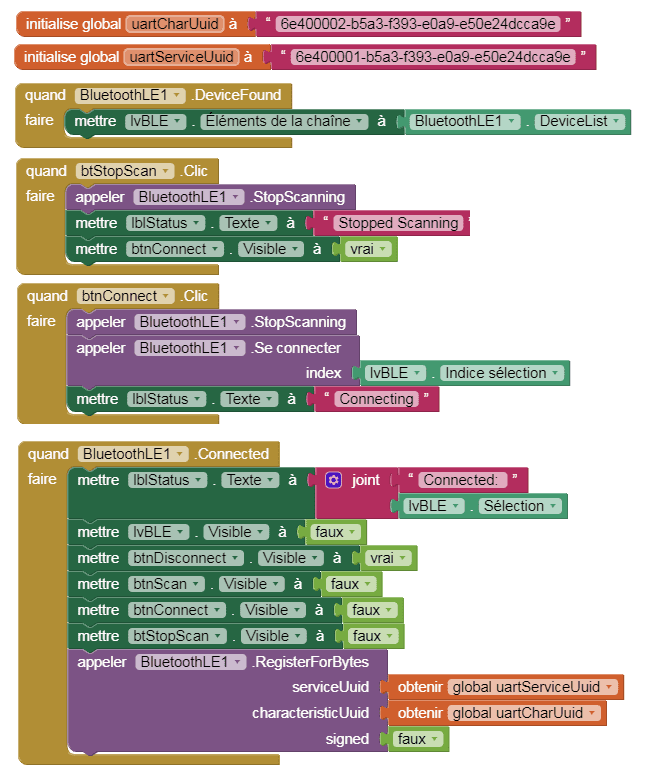
7- Utilisez les blocs de programmation pour recevoir la température et l'humidité de la carte Micro:bit.
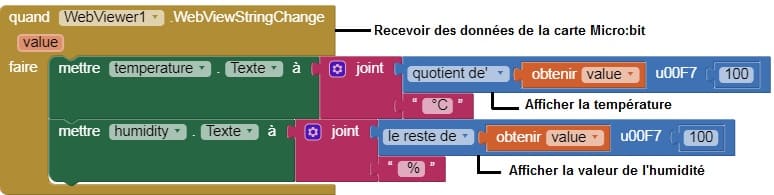
Télécharger le projetTélécharger le fichier apk
8- Téléchargez et installez l'application sur votre smartphone Android
9- Connecter l'application à la carte Micro:bit
10- Testez l'application en surveillant les données reçues de la carte Micro:bit.
0 commentaire
laisser un commentaire
Tutoriels récents
Tutoriels populaires

Tutoriels plus commentés